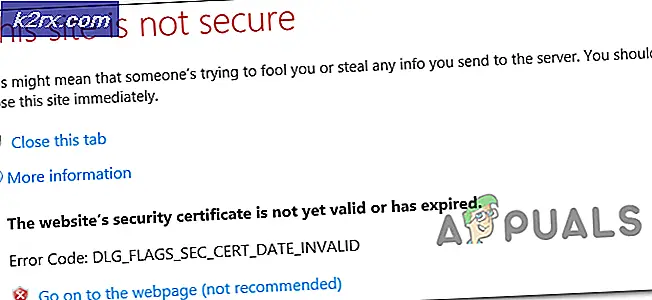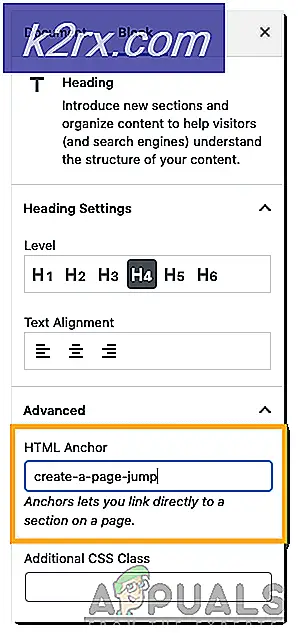แก้ไข: โหมด Avast Bank ไม่ทำงาน
โหมดธนาคารของ Avast อาจไม่ทำงานเนื่องจาก Avast Secure Browser หรือ Avast Antivirus เวอร์ชันเก่า ยิ่งไปกว่านั้นการติดตั้ง Secure Browser หรือ Windows ที่เสียหายอาจส่งผลให้เกิดข้อผิดพลาดระหว่างการสนทนา
ปัญหาเกิดขึ้นเมื่อผู้ใช้พยายามเปิดโหมดธนาคาร แต่ทำไม่สำเร็จ (ในบางกรณีพีซีแฮงค์) หากเปิดโหมดธนาคารจะแสดงหน้าต่างสีเทา / ขาว / ดำ (ไม่มีความสามารถในการพิมพ์) ที่ไม่ตอบสนองหรือหน้าจอว่างเปล่าจะปรากฏขึ้นโดยไม่มีตัวเลือกเบราว์เซอร์
ก่อนที่จะดำเนินการแก้ไขต่อไป เริ่มต้นใหม่ ระบบและอุปกรณ์เครือข่ายของคุณ
โซลูชันที่ 1: เริ่มการสแกนพีซีของคุณผ่าน Avast Antivirus
ปัญหาโหมดธนาคารอาจเป็นผลมาจากความผิดพลาดชั่วคราวของโมดูลป้องกันไวรัส Avast ความผิดพลาดสามารถล้างได้โดยเริ่มต้นการสแกนพีซีของคุณ
- เปิดไฟล์ เบราว์เซอร์ที่ปลอดภัย และคลิกที่ไฟล์ Avast ไอคอน (บริเวณด้านขวาบนของหน้าต่าง)
- ตอนนี้ใน ศูนย์ความปลอดภัยและความเป็นส่วนตัว, คลิกที่ปุ่มของ สแกนพีซีของฉัน (ภายใต้ Avast Antivirus)
- ตอนนี้ตรวจสอบว่าโหมดธนาคารทำงานได้ดีหรือไม่ ถ้าเป็นเช่นนั้น หยุดสแกนพีซีของคุณ.
- หากปัญหายังคงมีอยู่ให้เปิดไฟล์ โปรแกรมป้องกันไวรัส Avast และคลิกที่ปุ่มของ เรียกใช้การสแกนอย่างชาญฉลาด.
- ตอนนี้ตรวจสอบว่าโหมดธนาคารทำงานได้ดีหรือไม่ ถ้าเป็นเช่นนั้น หยุดการสแกนพีซีของคุณ.
- หากปัญหาไม่ได้รับการแก้ไขให้ลองเปิดใช้งาน Avast Cleanup Premium และคลิกที่ไฟล์ ตรวจเดี๋ยวนี้ ปุ่ม.
- ตอนนี้เปิดโหมดธนาคารและตรวจสอบว่าทำงานได้ดีหรือไม่
โซลูชันที่ 2: ใช้ไอคอน Avast Antivirus ใน System Tray เพื่อเปิดโหมดธนาคาร
ปัญหาโหมดธนาคารอาจเป็นผลมาจากความผิดพลาดชั่วคราวของ Avast แอนติไวรัส หรือโมดูล Secure Browser ความผิดพลาดสามารถล้างได้โดยการเปิดโหมดธนาคารผ่านไอคอนโปรแกรมป้องกันไวรัส Avast ในซิสเต็มเทรย์
- ในถาดระบบ คลิกขวา บน Avast โปรแกรมป้องกันไวรัส คุณอาจต้องขยายไอคอนที่ซ่อนอยู่ของซิสเต็มเทรย์
- ตอนนี้ในเมนูบริบทที่แสดงให้คลิกที่ เรียกใช้โหมดธนาคาร และตรวจสอบว่าปัญหาได้รับการแก้ไขหรือไม่
โซลูชันที่ 3: เปิดใช้งานส่วนขยายโหมดธนาคารในเบราว์เซอร์
คุณอาจพบข้อผิดพลาดนี้หากปิดใช้งานส่วนขยายโหมดธนาคารในการตั้งค่าของเบราว์เซอร์ อาจเกิดขึ้นได้หลังจากอัปเดตโปรแกรมป้องกันไวรัส Avast หรือเบราว์เซอร์ ในสถานการณ์นี้การเปิดใช้งานส่วนขยายโหมดธนาคารในการตั้งค่าของเบราว์เซอร์อาจช่วยแก้ปัญหาได้
- เปิดไฟล์ เบราว์เซอร์ และเปิดไฟล์ เมนูส่วนขยาย.
- ตอนนี้ เปิดใช้งาน ที่ โหมดธนาคาร ขยายและตรวจสอบว่าปัญหาได้รับการแก้ไขหรือไม่
โซลูชันที่ 4: อัปเดต Avast Secure Browser เป็น Build ล่าสุด
เบราว์เซอร์ Avast Secure เป็นสิ่งจำเป็นสำหรับการทำงานของโหมดธนาคาร คุณอาจพบข้อผิดพลาดโหมดธนาคารหาก Avast Secure Browser ล้าสมัยเนื่องจากอาจส่งผลให้เกิดปัญหาความเข้ากันได้ระหว่างโหมดธนาคารและโปรแกรมป้องกันไวรัส Avast ในสถานการณ์นี้การอัปเดต Secure Browser เป็นรุ่นล่าสุดอาจช่วยแก้ปัญหาได้
- เปิดไฟล์ เบราว์เซอร์ที่ปลอดภัย และคลิกที่สาม จุดไข่ปลาแนวตั้ง (บริเวณด้านขวาบนของหน้าต่าง) เพื่อเปิด เมนู.
- ตอนนี้เลือก ความช่วยเหลือและเกี่ยวกับเบราว์เซอร์ที่ปลอดภัย.
- จากนั้นในเมนูย่อยคลิกที่ เกี่ยวกับ Secure Browser.
- ตอนนี้ อัปเดต เบราว์เซอร์แล้วตรวจสอบว่า Avast Bank Mode ทำงานได้ดีหรือไม่
โซลูชันที่ 5: อัปเดต Avast Antivirus เป็น Build ล่าสุด
โปรแกรมป้องกันไวรัส Avast ได้รับการอัปเดตเป็นประจำเพื่อเพิ่มคุณสมบัติใหม่ ๆ และแก้ไขข้อบกพร่องที่ทราบ โหมด Avast Bank อาจไม่ทำงานหากคุณใช้โปรแกรมป้องกันไวรัส Avast เวอร์ชันที่ล้าสมัยเนื่องจากอาจส่งผลให้เกิดปัญหาความเข้ากันได้ระหว่างแอปพลิเคชันและโมดูลระบบปฏิบัติการ ในบริบทนี้การอัปเดตโปรแกรมป้องกันไวรัส Avast อาจช่วยแก้ปัญหาได้
- เปิดไฟล์ Avast Antivirus และเปิดไฟล์ การตั้งค่า.
- ตอนนี้เลือก อัปเดต ใน ทั่วไป จากนั้นในส่วนของไฟล์ ใบสมัคร (ไม่ใช่คำจำกัดความของไวรัส) คลิกที่ไฟล์ ตรวจสอบสำหรับการอัพเดต ปุ่ม.
- หลังจากอัปเดตโปรแกรมป้องกันไวรัสแล้ว เริ่มต้นใหม่ ระบบของคุณและเมื่อรีสตาร์ทให้ตรวจสอบว่าโหมดธนาคารทำงานได้ดีหรือไม่
โซลูชันที่ 6: ใช้โหมด Passive ของ Avast Antivirus
โปรแกรมป้องกันไวรัส Avast ทำงานในสองโหมด: โหมดแอคทีฟและโหมดพาสซีฟ ในโหมดพาสซีฟของ Avast การป้องกันที่ใช้งานอยู่ทั้งหมด (เช่น Firewall, Core Shields ฯลฯ ) จะถูกปิดใช้งานซึ่งจะช่วยให้การทำงานของกระบวนการต่างๆ (รวมถึงโหมดธนาคาร) ที่ต้องการอิสระมากขึ้น (ซึ่งส่วนประกอบที่ใช้งานอยู่ของโปรแกรมป้องกันไวรัสไม่อนุญาต ).
คำเตือน: ดำเนินการด้วยความเสี่ยงของคุณเองเนื่องจากการปิดใช้งานโหมดแอคทีฟ (หรือเปิดใช้งานโหมดพาสซีฟ) อาจทำให้ระบบของคุณได้รับภัยคุกคามเช่นโทรจันไวรัส ฯลฯ
- เปิดไฟล์ UI ของโปรแกรมป้องกันไวรัส Avast และคลิกที่ไฟล์ เมนู ปุ่ม (ใกล้ด้านบนขวาของหน้าต่าง)
- ตอนนี้เลือก การตั้งค่า และเลือก การแก้ไขปัญหา ใน ทั่วไป แท็บ
- แล้ว เปิดใช้งาน ที่ โหมด Passive โดยเลือกช่องทำเครื่องหมายของ เปิดใช้งานโหมดพาสซีฟ และ เริ่มต้นใหม่ พีซีของคุณ
- เมื่อรีสตาร์ทให้ตรวจสอบว่าโหมดธนาคารของ Avast ทำงานได้ดีหรือไม่
- ถ้าเป็นเช่นนั้น ปิดการใช้งาน Passive Mode และตรวจสอบว่า Avast Bank Mode ทำงานตามปกติหรือไม่
โซลูชันที่ 7: ทำการติดตั้งใหม่ทั้งหมดของเบราว์เซอร์ที่ปลอดภัย
หากไม่มีอะไรได้ผลสำหรับคุณปัญหาโหมดธนาคารอาจเป็นผลมาจากการติดตั้งเบราว์เซอร์ Avast Secure ที่เสียหาย ในสถานการณ์นี้การติดตั้ง Secure Browser ใหม่อาจช่วยแก้ปัญหาได้
- สำรอง ข้อมูลของเบราว์เซอร์ที่ปลอดภัยของคุณเช่นบุ๊กมาร์กผ่านตัวจัดการบุ๊กมาร์กไปยังตำแหน่งที่ปลอดภัยเพื่อให้สามารถนำเข้ากลับได้หลังจากการติดตั้งใหม่
- เปิดตัวไฟล์ เว็บเบราว์เซอร์ และดาวน์โหลด Secure Browser เวอร์ชันล่าสุด
- ตอนนี้ดาวน์โหลดไฟล์ ยูทิลิตี้ถอนการติดตั้งเบราว์เซอร์ที่ปลอดภัย.
- จากนั้น คลิกขวา บน ดาวน์โหลด ไฟล์ ถอนการติดตั้งยูทิลิตี้ (ขั้นตอนที่ 3) จากนั้นคลิกที่ เรียกใช้ในฐานะผู้ดูแลระบบ.
- หากคุณได้รับไฟล์ แจ้ง UAC, คลิกที่ ใช่.
- ตอนนี้ เครื่องหมายถูก ตัวเลือกของ ลบข้อมูลการท่องเว็บของคุณด้วย จากนั้นคลิกที่ ถอนการติดตั้ง.
- หลังจากเสร็จสิ้นกระบวนการถอนการติดตั้ง เริ่มต้นใหม่ ระบบของคุณ
- เมื่อรีสตาร์ท ติดตั้งใหม่ Secure Browser (ดาวน์โหลดในขั้นตอนที่ 2)
- แล้ว นำเข้า บุ๊กมาร์กของคุณ (สำรองข้อมูลในขั้นตอนที่ 1) และตรวจสอบว่าปัญหาโหมดธนาคารได้รับการแก้ไขหรือไม่
โซลูชันที่ 8: ออกจากโปรแกรมเบต้าของ Avast Antivirus หรือเบราว์เซอร์ที่ปลอดภัย
ในช่วงเบต้าแอปพลิเคชันจะถูกแจกจ่ายให้กับบุคคลที่เลือกเพื่อทดสอบแอปพลิเคชันเพื่อให้สามารถแก้ไขปัญหาซอฟต์แวร์ได้ก่อนที่จะเผยแพร่สู่สาธารณะ คุณอาจพบข้อผิดพลาดนี้หากคุณใช้โปรแกรมป้องกันไวรัส Avast เวอร์ชันเบต้าหรือ Secure เบราว์เซอร์ เนื่องจากเวอร์ชันเบต้าสามารถมีส่วนแบ่งของข้อบกพร่อง ในกรณีนี้การออกจากแอปพลิเคชันเวอร์ชันเบต้าและติดตั้งเวอร์ชันเสถียรอาจช่วยแก้ปัญหาได้
- ถอนการติดตั้ง ที่ รุ่นเบต้า ของ เบราว์เซอร์ที่ปลอดภัย (ตามที่กล่าวไว้ในโซลูชัน 7)
- ตอนนี้ คลิกขวา บน Windows และในเมนูที่ปรากฏขึ้นให้คลิกที่ แอพและคุณสมบัติ.
- แล้ว ขยาย โปรแกรมป้องกันไวรัส Avast และคลิกที่ไฟล์ ถอนการติดตั้ง ปุ่ม.
- ถ้า UAC ปรากฏขึ้นให้คลิกที่ไฟล์ ใช่ ปุ่ม.
- ตอนนี้ รอ สำหรับการถอนการติดตั้งโปรแกรมป้องกันไวรัส Avast ให้เสร็จสิ้น จากนั้นคลิกที่ รีสตาร์ทคอมพิวเตอร์ ปุ่ม.
- เมื่อรีสตาร์ท ติดตั้งใหม่ โปรแกรมป้องกันไวรัส Avast และเบราว์เซอร์ที่ปลอดภัย (รุ่นเสถียร) เพื่อตรวจสอบว่าปัญหาได้รับการแก้ไขหรือไม่
โซลูชันที่ 9: รีเซ็ตพีซีของคุณเป็นค่าเริ่มต้นจากโรงงาน
หากจนถึงขณะนี้ยังไม่มีอะไรทำงานสำหรับคุณ แสดงว่าปัญหาอาจเป็นผลมาจาก Windows ที่เสียหายของระบบของคุณ ในบริบทนี้การรีเซ็ตพีซีของคุณเป็นค่าเริ่มต้นจากโรงงานอาจช่วยแก้ปัญหาได้
- รีเซ็ตพีซีของคุณเป็นค่าเริ่มต้นจากโรงงาน
- ตอนนี้ ติดตั้งโปรแกรมป้องกันไวรัส Avast & Secure Browser และหวังว่าปัญหาจะได้รับการแก้ไข
หากปัญหายังคงมีอยู่คุณอาจต้องทำการติดตั้ง Windows ใหม่ทั้งหมดบนพีซีของคุณ แต่จะเป็นความคิดที่ดี ลองรุ่นเก่ากว่า ของโปรแกรมป้องกันไวรัส Avast และเบราว์เซอร์ที่ปลอดภัย (อย่าใช้การดาวน์โหลดจาก 3ถ ปาร์ตี้).